Instalar firefox en Canaima 3.1
Instalar Firefox en Canaima GNU/Linux
Es muy sencillo realizar la instalación del Navegador web por excelencia, en su última versión:
1. Primero, debes saber que hay que usar la cónsola o terminal. La encontrarás en el menú aplicaciones>accesorios>terminal de root.
2. Una vez abierta, debemos descargar Firefox en el idioma que desees:
2.1. Abre la página de firefox.
2.2. Haz click en el enlace de descarga y elije la opción de guardarlo. Guárdalo en un directorio cualquiera, generalmente en Descargas.
3. Ahora, debemos descomprimir el archivo:
3.1. Dirígete a la carpeta donde descargaste el archivo.
3.2 Allá debe estar la carpeta descargada. Haz click derecho sobre ella y elije la opción "extraer aquí".
4. Una vez extraída, vamos a la terminal. Todo lo siguiente se va a hacer allí, en la terminal.
5. Debemos dirigirnos desde la terminal al directorio donde acabas de guardar y extraer el archivo de firefox. Para eso, escribe en la terminal cd (que significa "change directory" o "cambiar directorio") deja un espacio y luego el directorio donde descargaste el archivo; por ejemplo:
cd Descargas
6. Una vez dentro de la carpeta, escribe mv firefox/ /opt. Esto moverá la carpeta firefox al directorio opt.
7. Vamos a la carpeta /usr/bin para crear un enlace simbólico escribiendo lo siguiente: cd /usr/bin/
8. Creamos el enlace simbólico escribiendo: ln -s /opt/firefox/firefox
9. Ahora, sólo resta crear el lanzador de la aplicación. Puedes cerrar las ventanas que llevas abiertas.
10. Desde el escritorio, haz click derecho sobre él y elige la opción "crear un lanzador"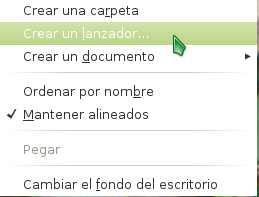
11. En la ventana que se abrirá colocamos los datos del programa. En comando le damos a examinar y buscamos el enlace simbólico de nombre firefox que esta en /usr/bin/ o sino en /opt/firefox/ (el que te funcione). En nombre puedes colocar Firefox o lo que desees. Y en comentario, lo que tú quieras, o puedes poner lo que generalmente dice firefox: "navegue por la web"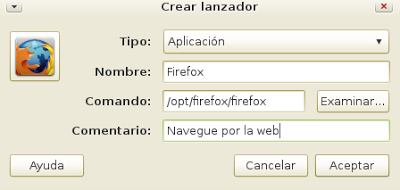
¡Y listo!
0 comentarios